🛠️ Çok yuvalı Synology NAS'ta tek diskli bir Temel Tip birimini ⛁ daha büyük bir birime yükseltin.
6 dk okuma
Bu ipucu, tek bir diski klonlamanıza veya çok yuvalı Synology NAS'ta sinyal diski hacminin boyutunu büyütmenize yardımcı olabilir.
Teklif şuradan geliyor: Synology Topluluğunun İngilizce versiyonundan bir gönderi(Simon56'ya teşekkürler~)
Klonlayıp sonra bir şeyi değiştirmenin bir işe yarayıp yaramayacağını görmek için bir test yaptım. Neyse ki işe yaradı ve işte kayıt.
Ancak bu işlem riskli olduğundan işleme başlamadan önce yedeğinizin olması en iyisidir.
Örneğin, klonlama yönü yanlışsa orijinal diskteki veriler kaybolur. Bu nedenle, herhangi bir şüpheniz varsa lütfen sorun.
Ve bu yöntem SADECE şunlar için uygundur:
- Çoklu bölmeli Synology NAS
- Birim türü 【Temel】 OLMALIDIR. Tek diskli SHR Birimi için değil.
Bu test DSM7.2 ile yapılmış olup gelecekteki güncellemede değişebilir.
ADIM0. Tüm uygulamaların küçük diskin birimine veri yazmasını durdur. #
Diskleri klonlamadan önce, DURMAK uygulamalar ( SMB erişimi, Surveillance Station, Virtual Machine Manager…vb ) Kaynak diske ait birime veri yazılması.
Eğer veri daha küçük diskin hacmine yazılmaya devam ederse, klonlanan disk klonu tutarsız veriler içerecektir.
Bu testte, Temel Birim 2'yi oluşturmak için 1TB disk kullanıldı:
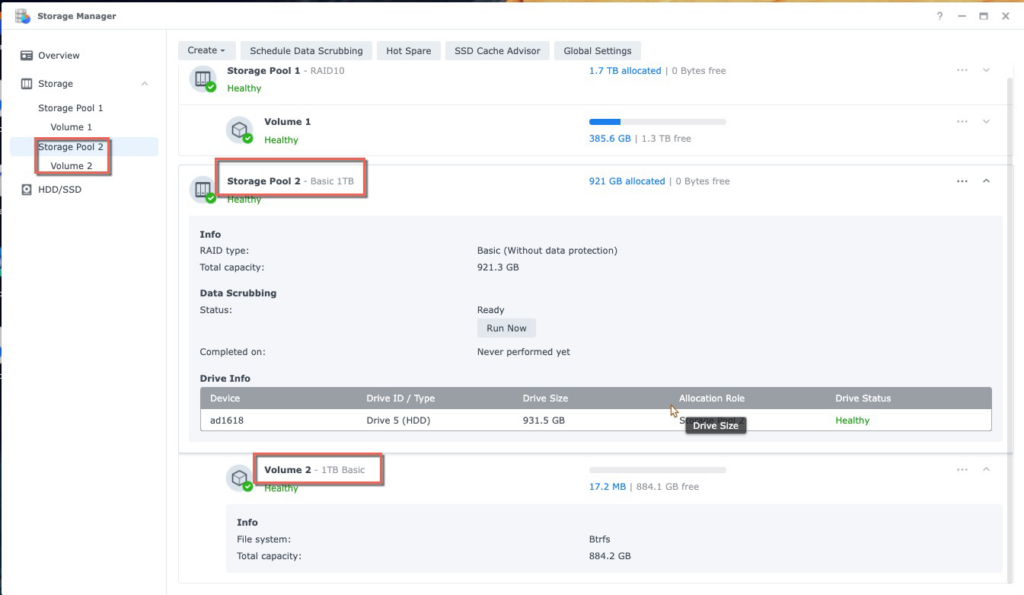
Bu 1TB'lık 2. hacmi 8TB'lık bir diskle daha büyüğüne yükselteceğiz.
ADIM1. Synology terminal modunda cihaz kimliğini öğrenin. #
Diski kontrol etmek için komut kullanmak amacıyla Linux modunda disk kimliğini bilmemiz gerekir.
Örneğin burada, DS1618+'ın 6 disk yuvası var:
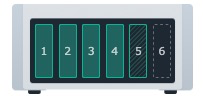
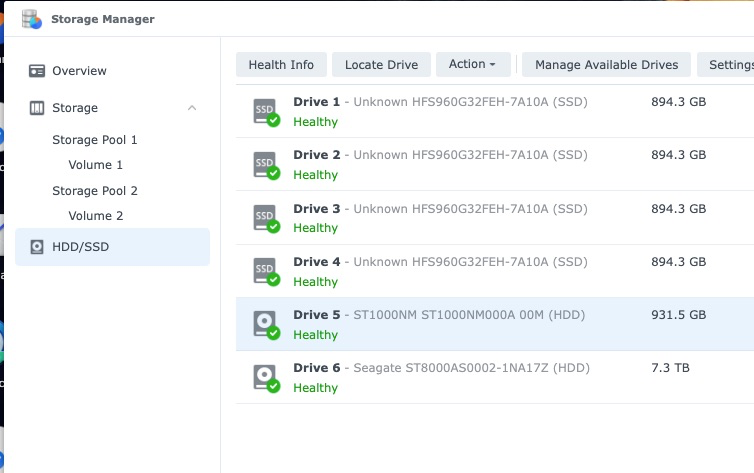
Her disk aygıtının kimliği şudur:
- Sürücü 1 → /dev/sda
- Sürücü 2 → /dev/sdb
- Sürücü 3 → /dev/sdc
- Sürücü 4 → /dev/sdd
- Sürücü 5 → /dev/sde
- Sürücü 6 → /dev/sdf
Benzer mantık diğer Synology NAS modeline de uygulanabilir.
ADIM2. Kaynak diski Linux komutu dd ile hedef diske kopyalayın #
dd, burada sektörü 1TB diskten 8TB diske klonlamak için kullanılan temel bir Linux komutudur.
Daha küçük olan 1TB disk5'i ( /dev/sde ) 8TB disk6'ya ( /dev/sdf ) kopyalamak istiyoruz.
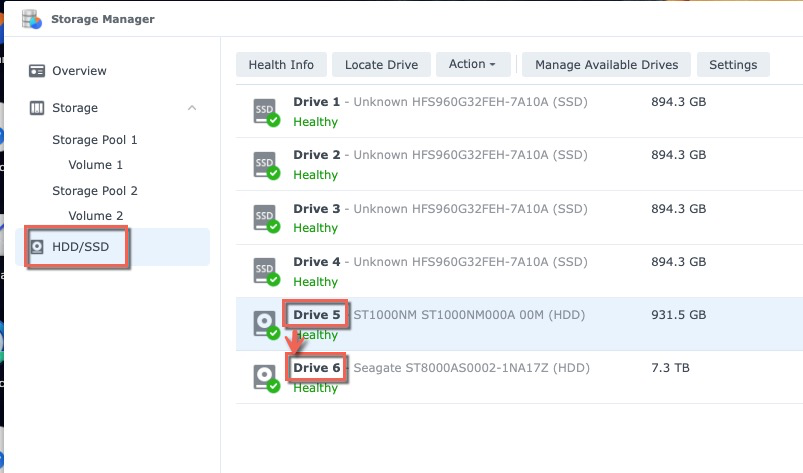
SSH ile Synology'ye giriş yapın ve Tüm diski klonlamanın sözdizimi:
adair@one1618p:~$ sudo -i Şifre: root@one1618p:~# dd if=/dev/sde of=/dev/sdf bs=64k- if = giriş dosyası. Kaynak disk, disk5: /dev/sde.
- of=çıktı dosyası. 8TB disk6, hedef daha büyük disk: /dev/sdf.
- bs blok boyutudur. 64k'ya ayarlamak Synology NAS'ta en iyi klon hızını elde edebilir.
Kaynak İzleyicisi'nde klonlama hızını gözlemleyin
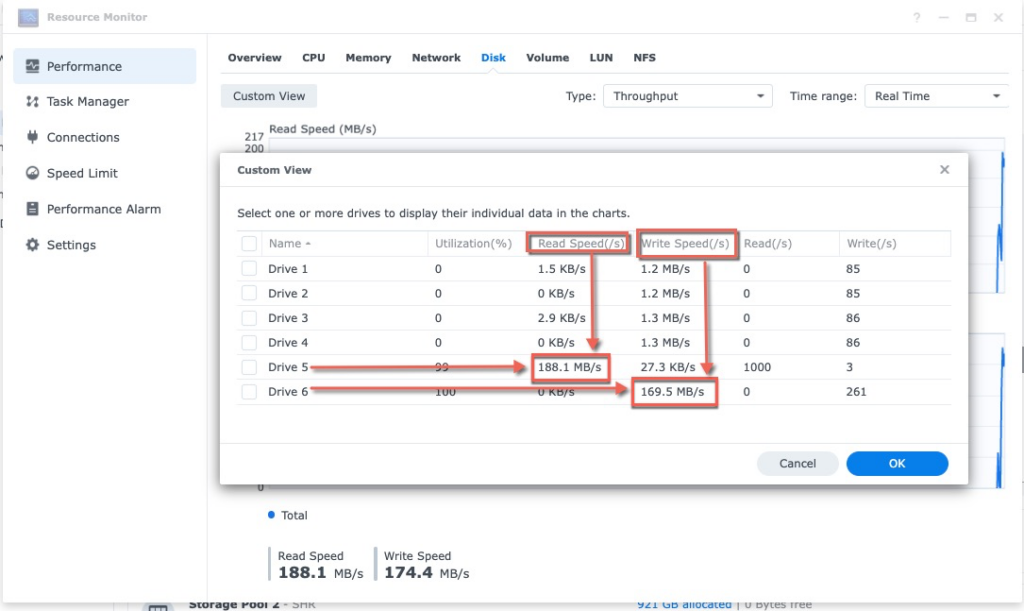
Ortalama yazma hızı 150MB/s civarında kabul edilebilir.
Klonlama işlemi tamamlandıktan sonra ssh terminali şu şekilde olacak:
root@one1618plus:~# 15261915+1 kayıt girdi 15261915+1 kayıt çıktı 1000204886016 bayt (1,0 TB, 932 GiB) kopyalandı, 6887,13 s, 145 MB/s1TB diski başka bir cihaza kopyalamak, 1TB veriyi okumak anlamına gelir.
Bu yaklaşık 1,9 saat sürecektir.
ADIM3. Maksimum boyutunu belirlemek için daha büyük diski tekrar bölümlere ayırın #
Komut gün Kaynak diskin her sektörünün bilgisini, bölüm tablosu da dahil olmak üzere hedef diske kopyalar.
Hedef disk bölümleme tablosu eski kaynak disk boyutu tanımına sahip. Bunu düzeltmek için, daha büyük hedef diski gerçek boyutuna göre yeniden bölümlendirmemiz gerekecek.
Yıllar süren geliştirmenin ardından Synology disk bölümü düzeninin birçok versiyonu vardır. Bu nedenle Synology'nin şu şekilde adlandırılan bir komutu vardır: sinopartiksiyon farklı düzenleri ele almak için.
Bu adımın 2 kısmı var.
Bölüm 1. Eski küçük diskin bölüm düzeni sürümünü öğrenin #
Bu bölüm 1 eski küçük disk5, 1TB, /dev/sde'yi incelemek içindir. İşte disk5, /dev/sde için sürümün nasıl inceleneceği.
Bu sürüm 9 ve endeks numarası 15.
kök@one1618p:~# synopartition --check /dev/sde
/dev/sde: bölüm düzeni sürüm 9, liste dizini 15. root@one1618p:~# sinopartition --liste
Dizin Sürümü 1-Kök/Takas/Ayrılmış Bölümün Bölme Boyutu 1. 1 EVET 273042/ 787185/ 273042 sektör ( 133/ 384/ 133 MB) 2. 2 EVET 4980087/ 1044225/ 257040 sektör ( 2431/ 509/ 125 MB) 3. 3 EVET 530082/ 787185/ 16002 sektör ( 258/ 384/ 7 MB) 4. 5 EVET 722862/ 594405/ 16002 sektör ( 352/ 290/ 7 MB) 5. 6 EVET 4980087/ 4192965/ 257040 sektör ( 2431/ 2047/ 125 MB) 6. 7 EVET 4980480/ 4194304/ 262144 sektör ( 2431/ 2048/ 128 MB) 7. 8 EVET 4980480/ 4194304/ 260352 sektör ( 2431/ 2048/ 127 MB) 8. 9 EVET 16777216/ 4194304/ 262144 sektör ( 8192/ 2048/ 128 MB) 10. 1 HAYIR 1574307/ 787185/ 273105 sektör ( 768/ 384/ 133 MB) 11. 2 HAYIR 4980087/ 1044225/ 257040 sektörleri ( 2431/ 509/ 125 MB) 12. 6 HAYIR 4980087/ 4192965/ 257040 sektörleri ( 2431/ 2047/ 125 MB) 13. 7 HAYIR 4980480/ 4194304/ 262144 sektörleri ( 2431/ 2048/ 128 MB) 14. 8 HAYIR 4980480/ 4194304/ 260352 sektörleri ( 2431/ 2048/ 127 MB)
15. 9 NO 16777216/ 4194304/ 262144 sektörleri ( 8192/ 2048/ 128 MB)
19. 100 EVET 41943040/ 4194304/ 0 sektör (20480/ 2048/ 0 MB) 20. 100 HAYIR 41943040/ 4194304/ 0 sektör (20480/ 2048/ 0 MB)Bölüm 2. Daha büyük yeni diski yeniden bölümlendirin #
Bölüm 2 daha büyük diske bölümlendirmek içindir, işte burada 8TB disk6, /dev/sdf.
Ve onu sürüm 9'a bölmek istiyoruz, dizin 15Sözdizimi şöyledir:
kök@one1618p:~# synopartition --part /dev/sdf 15
Aygıt Sektörleri (Sürüm 9: SupportRaid) /dev/sdf1 16777216 (8192 MB) /dev/sdf2 4194304 (2048 MB) Ayrılmış boyut: 262144 ( 128 MB) Birincil veri bölümü oluşturulacak. UYARI: Bu eylem '/dev/sdf' üzerindeki tüm verileri silecek ve yeniden bölecektir, devam etmek istediğinizden emin misiniz? [e/H] e Tüm bölümler temizleniyor... Sys bölümleri oluşturuluyor... Birincil veri bölümü oluşturuluyor... Lütfen yeni bölümleri mdadm ve mkfs olarak oluşturmayı unutmayın.Tüm verileri sileceğini söyleyecektir, ancak yalnızca hızlı bir bölümleme yaptığı için bunu yapmayacaktır. Bu, bu diskteki mevcut birimdeki verilere dokunmaz.
Sinopartisyon hakkında daha fazla ayrıntıyı kontrol etmek için Google'da arayabilir veya ” yazabilirsiniz sinopartisyon –yardım ” SSH terminalinin altında.
root@ad1618:~# synopartition --help Telif hakkı (c) 2003-2023 Synology Inc. Tüm hakları saklıdır. Kullanım: synopartition (Sürüm ) --help Bu yardımı göster. --list Bölüm düzeni tablosunu listele. --check disk_path(eg./dev/sda) Bölüm düzeni sürümünü kontrol et. --remove disk_path [part_no] Diskin belirli bölümünü kaldır. Belirli değilse tüm bölümleri kaldır. --part [--force] disk_path index_of_list(1~20) [logical_size_GB ... 0] Diski belirli bir düzenle bölümle. --scan-syno-part Syno bölüm düzeniyle eşleşen tüm disk bölümlerini tara. Düzen sürümünü 6'dan küçük seçerseniz, mantıksal boyut atlanır. Aksi takdirde, birim GB ile en fazla 11 mantıksal bölüm boyutu atayabilir ve 0 ile bitirebilirsiniz. Mantıksal boyut parametreleri atamazsanız, bunun yerine birincil veri bölümü oluşturulur. Lütfen listenin dizininin gelecekte değiştirilebileceğini unutmayın. --log disk_path Disk_path'deki her bölüm için başlangıç ofsetini ve boyutunu dosyaya kaydeder.
ADIM4. Synology NAS'ı daha büyük diskle yeniden başlatın #
İşte son gelişme:
- Synology NAS'ı kapatın
- Eski, daha küçük diski çıkartın (Artık yedeğiniz oldu).
- Synology NAS'ınızı yeni ve daha büyük diskle çalıştırın.
Başlattıktan sonra eski, daha küçük boyutlu 1TB disk bölümü hala orada.
Bir " şimdi genişlet Depolama Yöneticisi > Depolama Havuzu altındaki ” bağlantısına tıklayın. Sadece bağlantıya tıklayın:
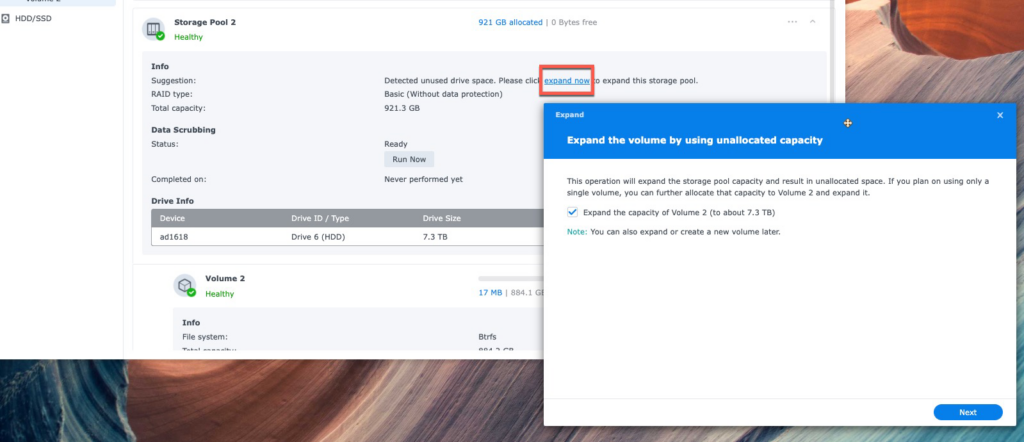
1TB'lık 2. cilt 8TB'lık 2. cilde genişletilecek.
Yukarıdakilerin hepsi bu kadar.
Kişisel fikrime göre, Synology'nin diski klonlamak için Storage Manager'da bu işlevi doğrudan desteklemesi en iyisidir. Bu özellik kullanışlı ve kullanışlıdır. Nedenleri aşağıdaki gönderilerde de görülebilir:
Sorunuz mu var? Sadece sorun SynoPower Club.
SynoPower Club, resmi Synology lisanslarının, C2 Cloud ve hizmetlerinin 7/24 anında teslimatını sağlayan küresel bir çevrimiçi ortaktır. Genel Merkez Tayvan'dan eski Synology Destek tarafından işletilmektedir.

Ofis Yerleri
🇹🇼 Tayvan Ofisi
Bitter821 LLC. ( TIN 90247314)
57, Minquan Rd., Magong Şehri, Penghu İlçesi 880008, Tayvan (ROC)
〶 [email protected]
☎ (+886) 939-288-454




